
limbox86
v5.0.0内容介绍下载地址相关文章网友评论
limbox86是一款很好用的手机助手软件。可以在手机端模拟电脑画面,占用的内存空间比较少,呈现的画面也很清晰,用手机控制电脑,带来了更多实用的功能,确保用户有更好的操作感受,随时随地都可以在线办公,提高用户的办公效率。
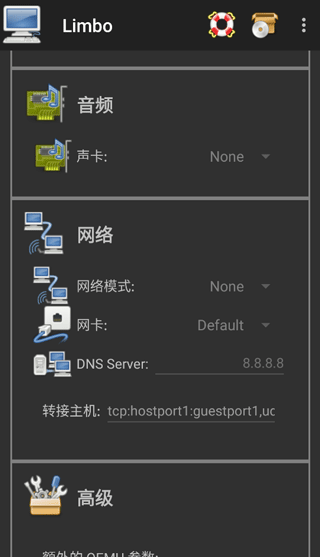
《limbox86》软件特色:
1.呈现的画面效果和电脑一模一样,让用户在手机上办公,顺利完成很多工作任务。
2.可以给用户带来更便捷的操作体验,改变了传统的电脑办公模式。
3.将用户的办公内容都保存下来,用户还可以自由查询和分享。
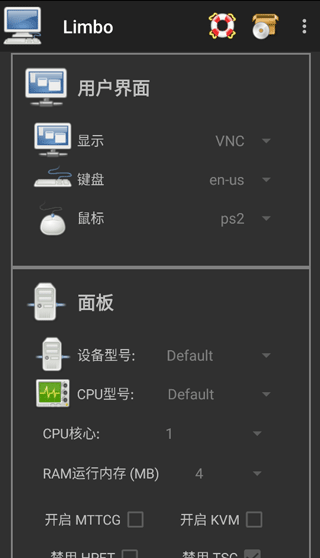
《limbox86》软件亮点:
1.各种工具种类都很齐全,挑选合适的工具完成工作,可以让手机变成电脑。
2.各项功能都免费使用,提高每一个用户的办公效率,在学习和工作中都很适用。
3.支持多种版本的运行,全方位满足用户的办公需求。
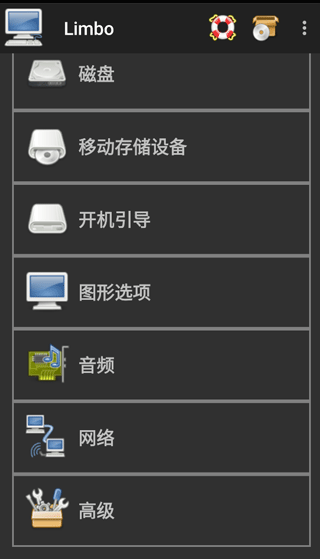
limbo虚拟机使用教程
1、我们点击上面的虚拟机配置的右边的None,然后在弹出的窗口里面选择New创建。
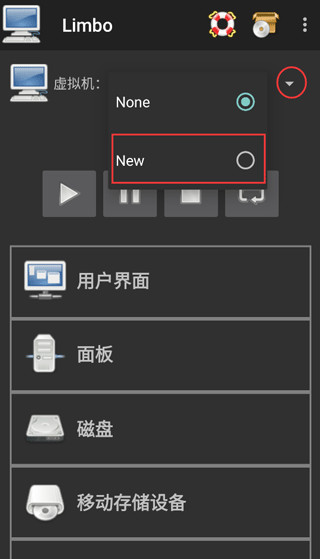
2、然后我们在弹出的窗口里填写自己新建的虚拟机配置的名字,名字可以随意,不过建议简单点,同时最好是英文。
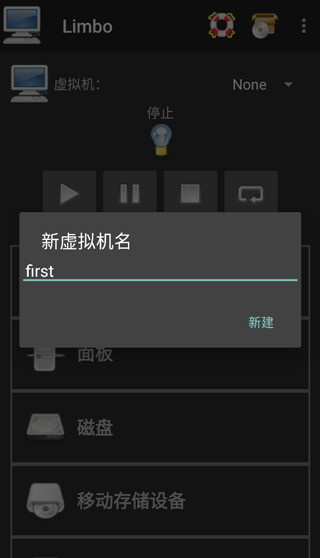
3、创建好后,会弹出一个镜像文件下载的页面,根据需要下载镜像文件,你也可以选择自己的镜像文件。
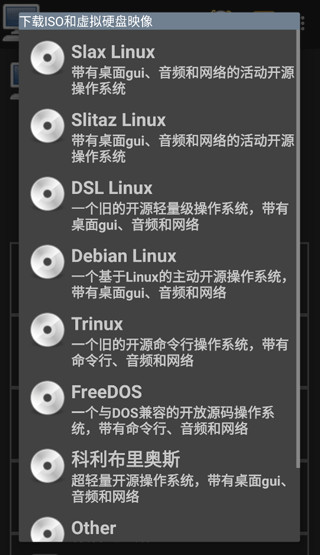
4、下面就开始进行计算机的配置了,一般用户界面用默认的就可以了,用户可以按需要进行自行设置。
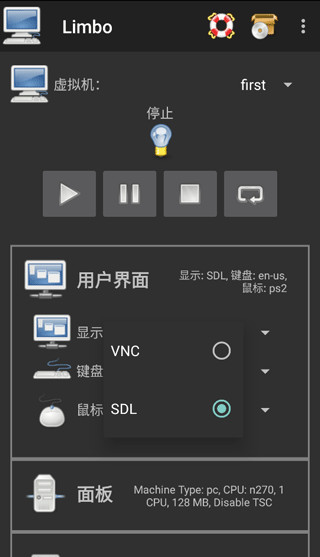
5、RAM运行内存需要根据自身手机内存来设置,建议不大于你手机内存的1/3,还需要看你自己提供的镜像文件来定义大小,还要注意CPU的核心数量最好和你的手机处理器数量一样,可以避免浪费。
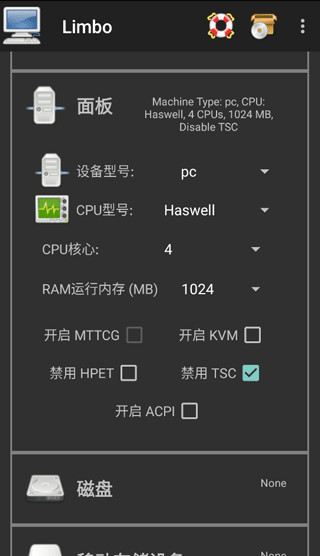
6、这里当你点击磁盘A后面的None时,会弹出小窗口,这里要选择打开而不是New。New是新建一个空镜像,而打开则是手机自带或者limbo内置的文件管理器,让你选择镜像。
注意:如果点击打开之后没有反应或者调用的limbo内置的文件管理器界面为空白,那么很有可能是你没有给limbo读取文件的权限。limbo不会主动申请文件读取权限。
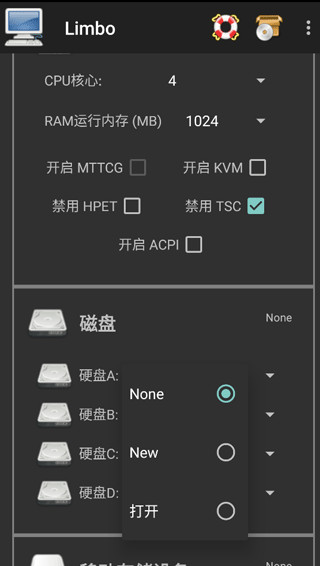
7、然后移动存储设备中的开机引导启动顺序,选择Hard Disk,也就是磁盘中你的镜像文件。
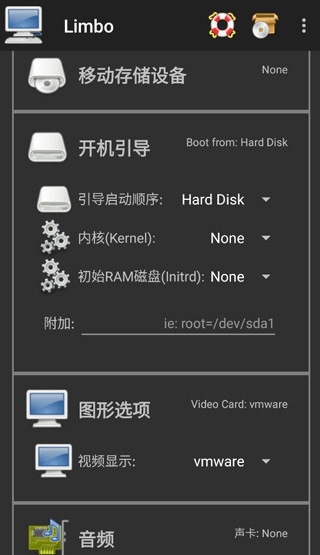
8、可选rtl8139或者virtio。相比较来说virtio网卡全方面战胜rtl8139,但是可能出现无法访问网络的情况(非常少见)。所以这里可以自由选择。额外的QEMU参数这里所填写的内容(-smp 4,cores=4)中的俩个数字,要与前面的CPU核心选项里面的CPU核数保持一致,不然可能会造成卡顿或者导致limbo闪退、镜像蓝屏。额外的QEMU参数填写完以后,建议先回到顶部,虚拟机配右边那里选择None之后再改回来,这样可以让limbo保存配置文件,以防你填写额外的QEMU参数的内容消失。
9、最后回到顶部,将设置好的虚拟机进行开启就可以了。
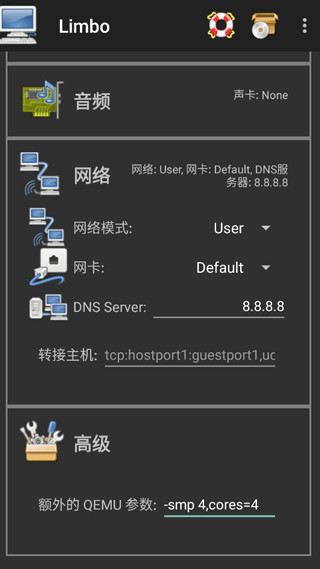
《limbox86》小编点评:
limbox86这款软件使用价值很高,让用户在手机上完成每一天的工作任务,随时随地都能办公,还能将不一样的文件都储存在专属的磁盘中。
下载地址
limbox86
相关文章
网友评论
共0条评论本周最热本周最新

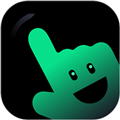


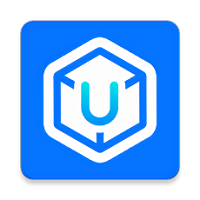




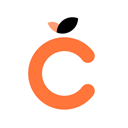
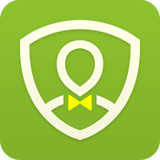











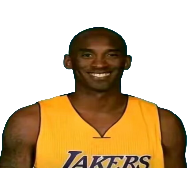






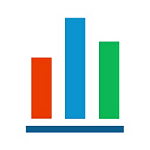





 豫公网安备41010202003358
豫公网安备41010202003358